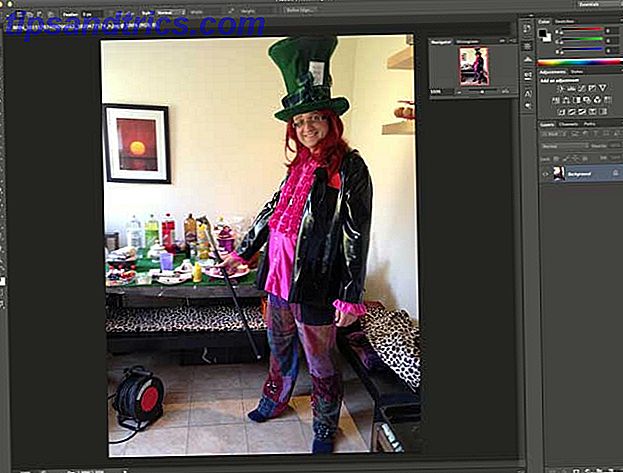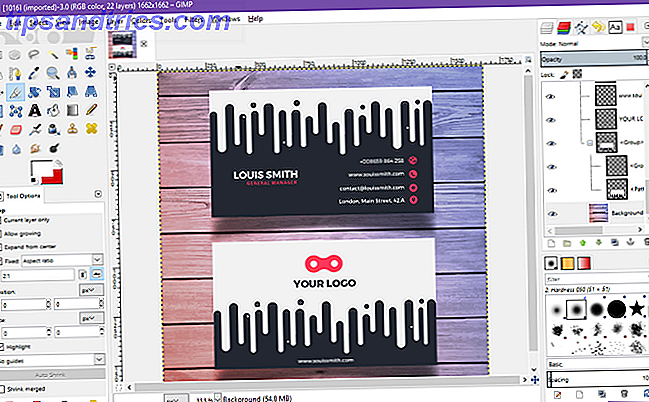Περιηγηθείτε και εγκαταστήστε οποιαδήποτε από τις γραμματοσειρές της Google γρήγορα. Το TypeCatcher είναι μια δωρεάν εφαρμογή Linux που σας επιτρέπει να εξερευνήσετε εύκολα μια μεγάλη συλλογή γραμματοσειρών ανοικτού κώδικα και να τις εγκαταστήσετε αμέσως.
Μεγάλο χρονικό διάστημα οι χρήστες ξέρουν πώς να αποκτήσουν γραμματοσειρές Mac και Windows στο Linux Πώς να βγάλεις Mac & Windows Γραμματοσειρές στο Ubuntu [Linux] Πως να βρεις τις γραμματοσειρές Mac & Windows στο Ubuntu [Linux] Όποτε δημιουργείς ευτυχώς το νέο σου σύστημα Ubuntu, τα πράγματα που πιθανώς θα σκεφτείτε για το λιγότερο είναι να πάρει τις σωστές γραμματοσειρές εγκατεστημένες. Αν είστε λίγο μπερδεμένοι για το λόγο για τον οποίο ανέφερα τις γραμματοσειρές, ... Διαβάστε περισσότερα, αλλά πιθανότατα επιθυμείτε μια υψηλής ποιότητας συλλογή γραμματοσειρών ανοιχτού κώδικα για χρήση σε εκδοτικά έργα. Ευτυχώς, μία από τις λιγότερο γνωστές υπηρεσίες της Google 3 Περισσότερες υπηρεσίες φτηνές από την Google που πιθανώς ποτέ δεν γνωρίζετε Υπήρχαν 3 πιο φοβερότερες υπηρεσίες της Google που πιθανώς ποτέ δεν γνωρίζατε Αν και η φήμη και η τύχη της προήλθαν από την Google, η πιο δημοφιλής μηχανή αναζήτησης στον κόσμο. Εσείς και εγώ και οι δύο ξέρουμε ότι το Google φιλοξενεί πολλά καταπληκτικά ... Διαβάστε περισσότερα, Google Fonts, είναι αναμφισβήτητα η καλύτερη συλλογή στον ιστό. Συλλέγονται από την Google για να προσφέρουν περισσότερες γραμματοσειρές στους σχεδιαστές ιστοσελίδων - οι οποίοι μπορούν, για παράδειγμα, να χρησιμοποιήσουν αυτές τις γραμματοσειρές σε οποιαδήποτε τοποθεσία του WordPress - το έργο συμβαίνει επίσης να συγκεντρώνει πολλές χρήσιμες γραμματοσειρές σε ένα μέρος.
Μπορείτε να ελέγξετε αυτές τις γραμματοσειρές στο διαδίκτυο και ακόμη και να τις κατεβάσετε στα Γραμματοσειρά Google, αλλά το TypeCatcher προσφέρει εγκατάσταση με ένα κλικ σε όλους τους χρήστες του Linux. Ετσι δουλευει.
Χρησιμοποιώντας το TypeCatcher
Ξεκινήστε το TypeCatcher και μπορείτε να ξεκινήσετε την περιήγηση γραμματοσειρών αμέσως. Ο αριστερός πίνακας περιλαμβάνει όλες τις γραμματοσειρές. το δεξί σας δείχνει τι μοιάζουν:
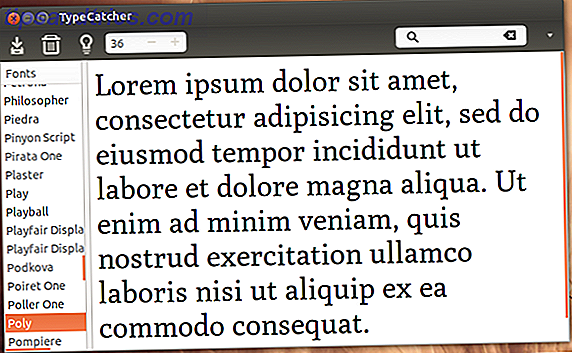
Κάντε κλικ στο εικονίδιο "Λήψη" για να κατεβάσετε και να εγκαταστήσετε τη γραμματοσειρά, όλα αυτά με μία κίνηση. Αυτό συμβαίνει βασικά αμέσως - θα δείτε ένα πράσινο τσιμπούρι όταν τελειώσει.
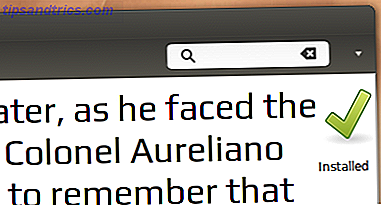
Το πράσινο τσιμπούρι θα παραμείνει εκεί όσο υπάρχει η γραμματοσειρά στον υπολογιστή σας. Μπορείτε να διαγράψετε τυχόν γραμματοσειρά που έχετε κατεβάσει κάνοντας κλικ στο εικονίδιο Κάδος απορριμμάτων ή να διαλέξετε μια συγκεκριμένη γραμματοσειρά online κάνοντας κλικ στη λάμπα.
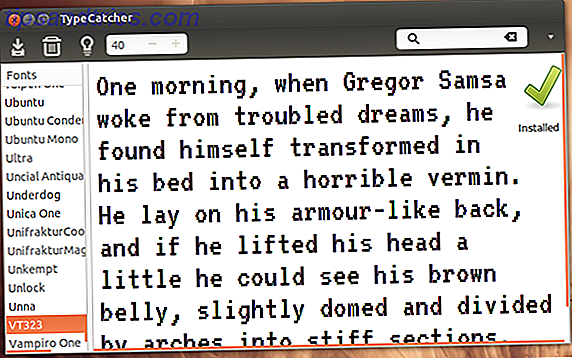
Κάθε γραμματοσειρά εμφανίζεται με τυχαία παραπομπή. Εάν θέλετε να διακόψετε την εναλλαγή, για λόγους πιο άμεσης σύγκρισης, μπορείτε να επιλέξετε ένα συγκεκριμένο απόσπασμα στο σωστό μενού:
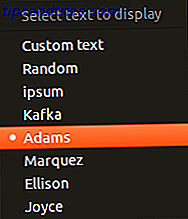
Όπως μπορείτε να διαπιστώσετε, το εργαλείο είναι απλό. Οι γραμματοσειρές ενδέχεται να μην εμφανίζονται στα τρέχοντα προγράμματα αμέσως μετά την εγκατάσταση, αλλά να επανεκκινούνται και να εμφανίζονται οι γραμματοσειρές.
Όταν οι γραμματοσειρές τελειώνουν
Αναρωτιέστε πού θα βρείτε τις γραμματοσειρές που έχετε κατεβάσει; Είτε είστε απλώς περίεργοι είτε θέλετε να χρησιμοποιήσετε τις γραμματοσειρές που έχετε τραβήξει σε άλλο σύστημα, θα πρέπει να κατευθυνθείτε μόνο στο φάκελο .fonts στον οικείο κατάλογό σας. Υπάρχει φάκελος typecatcher που περιλαμβάνει όλες τις λήψεις σας:
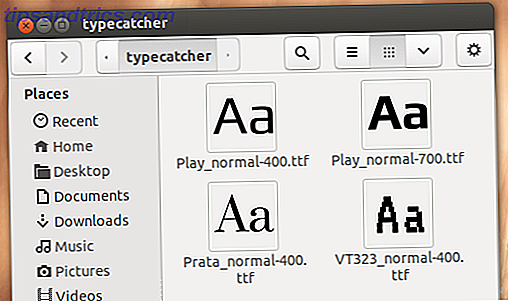
Μπορείτε να φτάσετε γρήγορα στο Nautilus πατώντας Ctl + L, στη συνέχεια, τοποθετώντας ~/.fonts/typecatcher/, και μετά χτυπώντας enter.
Εγκαταστήστε το TypeCatcher
Οι χρήστες του Ubuntu μπορούν να προσθέσουν έναν PPA για γρήγορη εγκατάσταση. Εδώ είναι οι εντολές που χρειάζεστε για αυτό:
sudo add-apt-repository ppa:andrewsomething/typecatcher sudo apt-get update & sudo apt-get install typecatcher Η πρώτη γραμμή θα προσθέσει το PPA Typecatcher στο σύστημά σας. η δεύτερη ενημερώνει τη λίστα πηγών και, στη συνέχεια, εγκαθιστά το Typecatcher. Αυτό θα πρέπει να λειτουργεί για το Ubuntu 12.04 και νεότερο.
Οι χρήστες άλλων διανομών μπορούν να κατεβάσουν τον πηγαίο κώδικα του TypeCatcher.
Κατεβάστε όλες τις γραμματοσειρές Google Με το
Θέλετε να αρπάξετε όλες αυτές τις γραμματοσειρές με μια κίνηση; Το TypeCatcher δεν είναι ιδανικό, τότε - γίνεται για περιήγηση και λήψη μεμονωμένων γραμματοσειρών. Μην ανησυχείτε, όμως, επειδή η Google προσφέρει οδηγίες λήψης στον κώδικα Google.
Για να συνοψίσουμε: πρέπει να εγκαταστήσετε το πακέτο "mercurial" στο διανομέα Linux που έχετε επιλέξει. Στη συνέχεια, χρησιμοποιήστε αυτήν την εντολή για να κάνετε λήψη όλων των γραμματοσειρών:
hg clone https://googlefontdirectory.googlecode.com/hg/googlefontdirectory Αυτό μπορεί να διαρκέσει λίγο - υπάρχουν αρκετές γραμματοσειρές εδώ - αλλά θα έχετε μια πλήρη συλλογή γραμματοσειρών της Google όταν ολοκληρωθεί. Από εκεί μπορείτε να χρησιμοποιήσετε ένα εργαλείο όπως το Font Manager Διαχειριστείτε και συγκρίνετε τις γραμματοσειρές Εύκολα με το Font Manager [Linux] Διαχειριστείτε και συγκρίνετε τις γραμματοσειρές εύκολα με το Font Manager [Linux] Περιηγηθείτε και διαχειριστείτε τις γραμματοσειρές σας Linux χρησιμοποιώντας ένα απλό GUI. Ο διαχειριστής γραμματοσειρών είναι ένα ενιαίο πρόγραμμα που σας επιτρέπει να περιηγείστε, να συγκρίνετε, να διαχειρίζεστε και ακόμα να προσθέτετε γραμματοσειρές στο σύστημα Linux. ένα εργαλείο που πρέπει να έχει ... Διαβάστε περισσότερα για να εγκαταστήσετε τις γραμματοσειρές ή απλά να τις σύρετε στον κατάλογο .fonts στον οικείο φάκελο.
Περισσότερες πηγές για δωρεάν γραμματοσειρές
Αυτό δεν είναι το μοναδικό μέρος όπου οι χρήστες Linux μπορούν να βρουν δωρεάν γραμματοσειρές. Θα μπορούσατε να ελέγξετε έξω αυτές τις 5 πηγές online για τις γραμματοσειρές 5 Εξαιρετικές πηγές για να κατεβάσετε δωρεάν γραμματοσειρές κειμένου 5 Εξαιρετικές πηγές για να κατεβάσετε δωρεάν γραμματοσειρές κειμένου Διαβάστε περισσότερα, για αρχή. Ή, αν αισθάνεστε δημιουργικοί, θα μπορούσατε να κάνετε πάντα το γράψιμό σας σε μια γραμματοσειρά Πώς να μετατρέψετε το χειρόγραφό σας σε μια γραμματοσειρά Πώς να μετατρέψετε το χειρόγραφό σας σε μια γραμματοσειρά Προσθέστε την απόλυτη προσωπική πινελιά σε οποιοδήποτε έγγραφο: μετατρέψτε το χειρόγραφό σας σε γραμματοσειρά και χρησιμοποιήστε αυτό. Υπάρχει πολύ δημιουργικό δυναμικό εδώ, και είναι πολύ πιο εύκολο να το κάνετε από ό, τι νομίζετε ευχαριστώ ... Διαβάστε περισσότερα. Ό, τι λειτουργεί καλύτερα για εσάς.
Ποιες είναι οι αγαπημένες σας γραμματοσειρές Google; Και ποια εργαλεία χρησιμοποιείτε για να τα αρπάξετε; Ας συγκρίνουμε τις γραμματοσειρές και να μιλήσουμε τυπογραφικά στα παρακάτω σχόλια.
Πιστωτική εικόνα: Nick Sherman / flickr